Excel录入数据,如何自动添加边框及动态汇总求和?
我们在日常工作中会经常使用WPS制作表格,经常为Excel表格录入新的数据以及对数据进行汇总求和,如果下图所示,左侧是“产品销售明细表”,右侧是销售数据动态求和汇总。如果我们每次在表格后面增加一行数据后就重新设置一下表格样式和添加边框,然后把汇总求和公式再下拉填充一次,虽然操作起来不是很麻烦,但是总是这样重复的操作真是太浪费时间了。
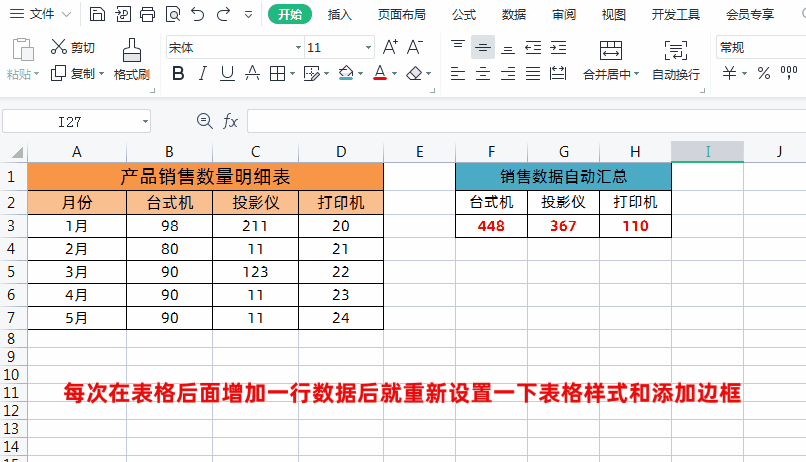

那么,如何实现在WPS的Excel表格中录入数据时,自动添加边框及动态汇总求和呢?掌握方法其实很简单,具体操作步骤如下:
1、首先我们要选中左侧“产品销售数量明细表”的表格数据区域,如下图所示
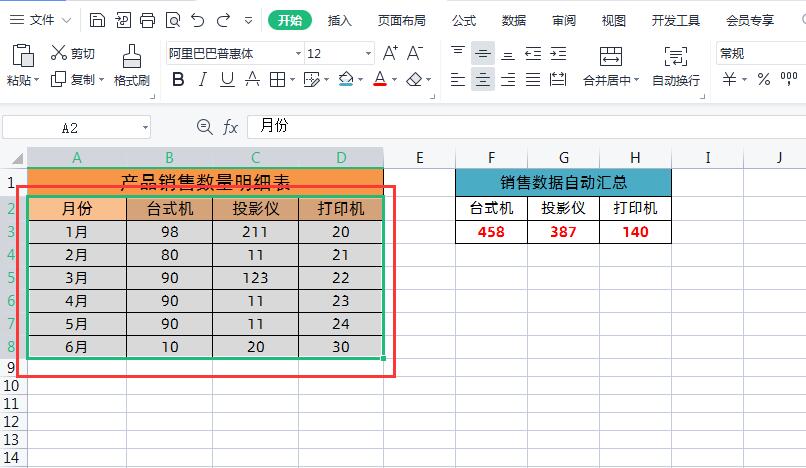
2、然后按快捷键【CTRL+T】,会弹出一个【创建表】弹出窗口,直接点击【确定】,这样就可以把普通表转换成了超级智能表,默认的样式如下所示
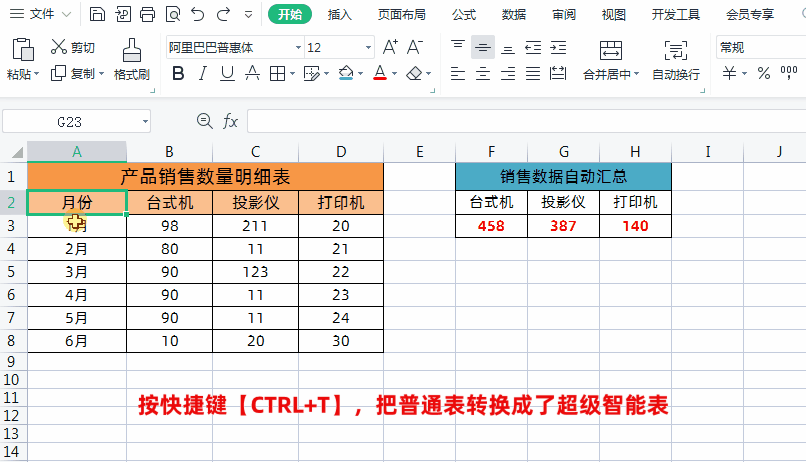
3、接着我们可以为表格选择合适的样式,然后录入新的数据时就会自动添加上表格边框了,并且右侧的汇总表格也可以自动动态汇总求和了,如下图所示
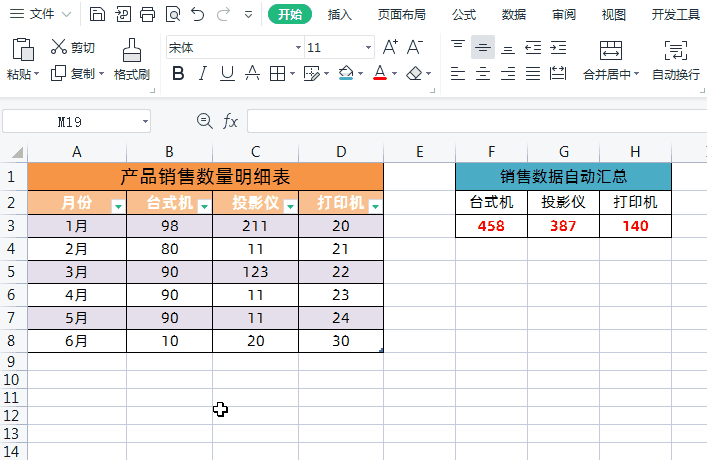
其实,Excel录入数据,自动添加边框及动态汇总求和主要是利用把普通表转换成了超级智能表,这样我们在表格任何位置输入数据时,它都会自动添加边框并且新添加的内容文本格式会继承表格已经设置好的格式,并且汇总求和公式可以自动动态求和。这样操作是不是很方便,你学会了吗?











